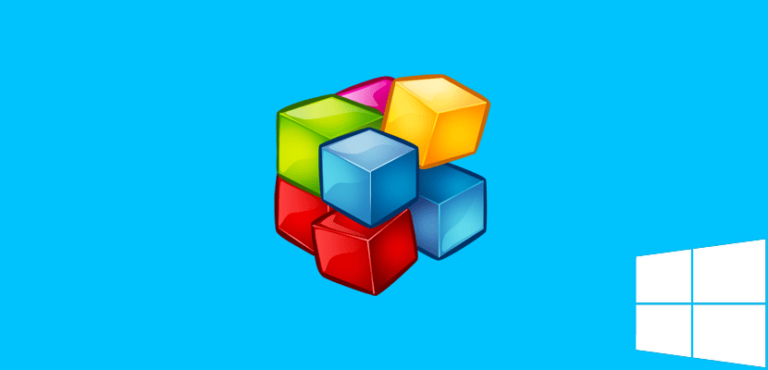Как удалить обновление Windows 10 за апрель 2018 года с нашего компьютера

Пришло апрельское обновление Windows 10, оно доступно уже пару недель. Хотя его приход не идеален, поскольку вызывает множество сбоев в пользовательском оборудовании. Поэтому многие хотят иметь возможность удалить это обновление. Что-то, что, к счастью, возможно сделать. Ниже мы покажем вам шаги, которые необходимо выполнить.
так что Если у вас возникли проблемы с работой обновления Windows 10 April 2018 Update, вы можете удалить обновление. и вернитесь к предыдущей версии операционной системы, которая была у вас на компьютере. Таким образом, вы наверняка избавитесь от этих возникших проблем.
Правда в том, что процесс удаления обновления проще, чем думают многие пользователи. Нам просто нужно сделать несколько шагов вперед. Прежде всего, начнем с настройки Windows 10. Там нам нужно перейти в раздел обновлений и безопасности.
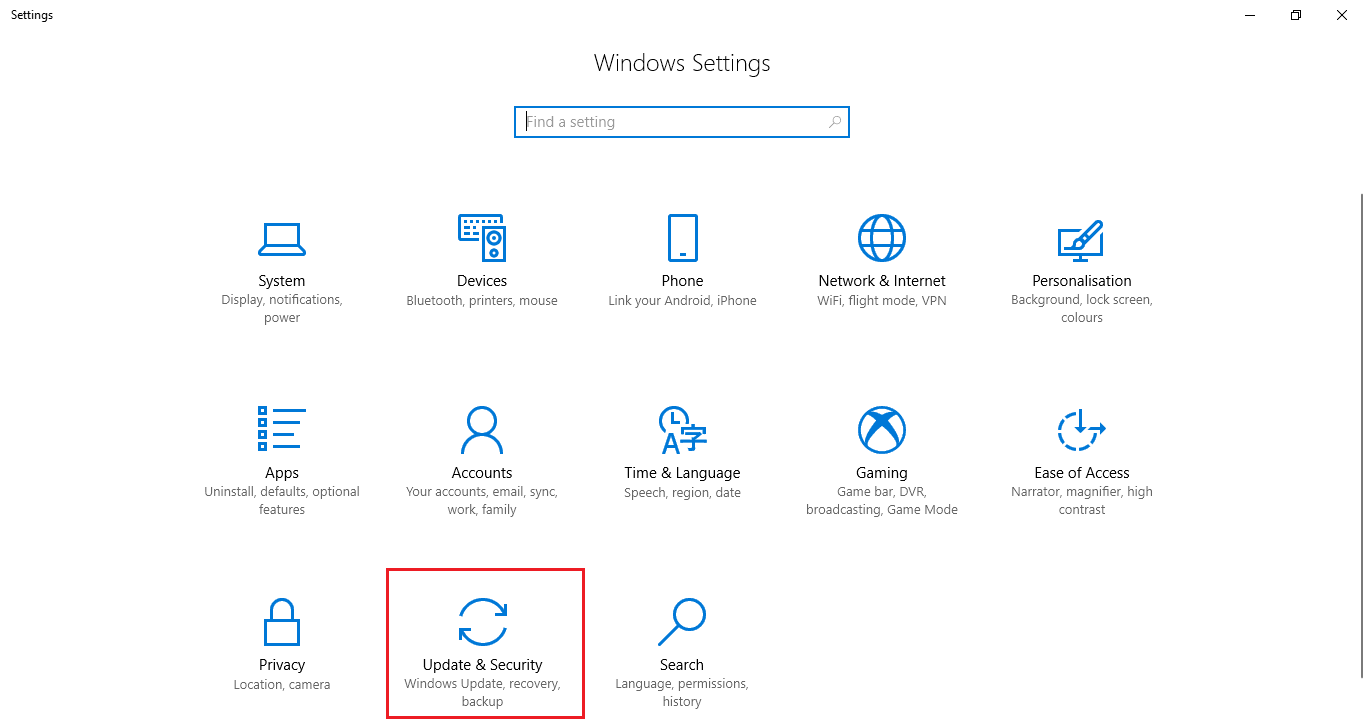
Когда мы окажемся внутри, в появившейся колонке в левой части экрана нам предстоит зайти в рекавери. Когда мы входим в него, мы видим параметры восстановления Windows 10. Мы увидим, что доступно несколько вариантов. Нас интересует Возврат к предыдущей версии Windows 10.. Это способ избавиться от обновления Windows 10 за апрель 2018 года.
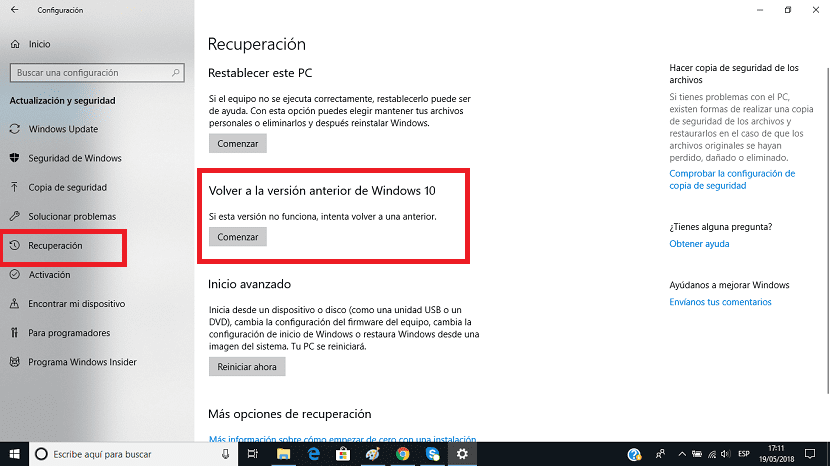
Так, Нам нужно нажать кнопку «Пуск», и появится уведомление с вопросом, уверены ли мы. того, что мы хотим сделать. Нам просто нужно подтвердить это, и процесс начнется. Итак, вы начинаете удаление обновления Windows 10 за апрель 2018 года прямо сейчас. Нам остается просто подождать и следовать за помощником в том, что он от нас просит.
Удаление обновления с нашего компьютера займет всего несколько минут.. Таким образом, мы снова используем предыдущую его версию. Нам просто нужно подождать, пока Microsoft выпустит новое беспроблемное обновление, чтобы мы могли установить его в будущем.